Oculus Go(オキュラス go)は、Oculusが5月1日(日本時間5月2日)に発売した一体型VRヘッドセットです。PCやスマートフォンなどに接続せず、気軽にVR体験ができるデバイスとして注目を集めています。
さまざまな気になる情報があるOculus Go。今回は「Oculus Goについては、まずはこれを読めばok!」という情報まとめをお届けします。
Oculus Goの購入方法やセットアップ完全ガイド、体験できるおすすめのアプリなどを紹介していきます。
目次
Oculus Goの価格や買い方は?
使って気づいた感想 良い点・気になる点
セットアップ完全ガイド
オススメのアプリ・ゲーム
さらに楽しみたい人へ
Oculus Goの価格や買い方は?
[ads]
Oculus Goは、ストレージの容量が32GBと64GBの2モデルが販売されています。購入方法はOculusの公式サイトのみです。価格は32GBが23,800円、64GBが29,800円(税および送料込)です。
Amazonや個人が出品できるオンラインストアでは、国内向けの価格よりも高い値段をつけて転売しているケースもあるので注意しましょう。
また購入時の名前や住所の入力ですが、日本語で入力すると翻訳時にエラーが発生するためか、現在はローマ字での入力が必要となっています。
購入時に発生したエラーのほか、製品に関するサポート窓口は下記となっています。日本語での問い合わせが可能です。
・Oculus サポート窓口
https://tickets.oculus.com/hc/ja/requests/new
※米国用パッケージには電源アダプターが付属しますが、日本向けには付属しません。機器を充電する際には10W(5V 2A)のACアダプター(要別途購入)が必要となります。
なお、下記の記事では、スペックの紹介や、Oculus Goと同じく一体型のVRヘッドセットである「Mirage Solo」との比較も行っています。
使って気づいた感想 良い点・気になる点
Oculus Goの良い点は、「VRをやろう」と思い立ってから、VRでコンテンツを体験するまでの速さです。一度電源を入れてスリープ状態にしてしまえば、Oculus Goを手にとって頭に装着し、一呼吸置いた瞬間にVR体験が始まります。
Oculus Goを使う際に注意しておきたい事として、レンズに日光を当てないようにすることが挙げられます。レンズに日光が当たると、ディスプレイ部分が焼けてしまう恐れがあります。ヘッドセットを窓際等に置く場合、レンズ側を上に向けないようにする等の注意が必要です。そのほか、下記では使って気づいた感想や良い点、気になる点をまとめています。
セットアップ完全ガイド
セットアップにはWi-Fi環境とBluetoothをONにしたスマートフォン(iOS、Android)が必要になります。所要時間は5〜10分ほど。アカウントやWi-Fiのパスワードなど、VR内だと文字を入力するのが厄介な部分が全てスマートフォン側で処理できるため、ストレスがかからずに設定できます。下記では、開封からセットアップまでを紹介しています。
スクショ・動画の撮影方法
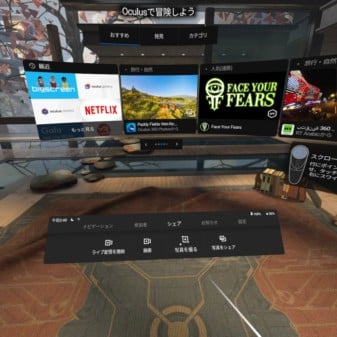
(スクリーンショットと動画は1024×1024のサイズで撮影される)
スクリーンショットは、画面下に表示されている「メニュー」の「シェア」から「写真を撮る」を選択します。視線の右上に赤いランプが点滅し、今見ている映像が撮影されます。また「録画」を選択すると動画の撮影が開始し、再び選択することで撮影を終了します。
撮影した写真は「写真をシェア」からFacebookに直接アップロード可能です。撮影した動画等はPCに送ることもできます。
PCに繋ぐとOculus Goの画面に「データへのアクセスを許可」が表示されるので、許可を選択します。写真の場合は「VR-Headset\内部共有ストレージ\oculus\Screenshots」のディレクトリ、動画の場合は「VR-Headset\内部共有ストレージ\oculus\VideoShots」に保存されています。
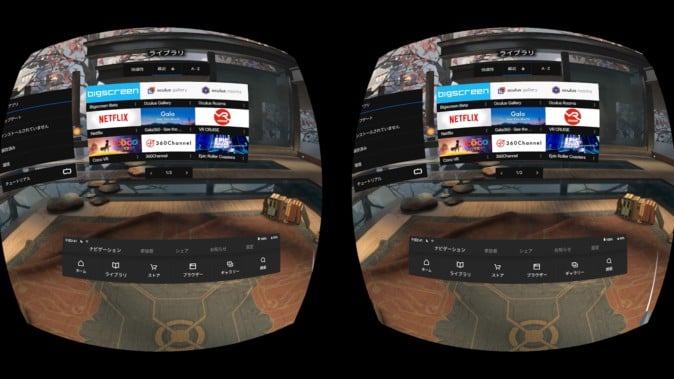
(こちらは「2560×1440」のサイズで撮影。ディスプレイ2つが映る)
また「電源ボタン+音量マイナスボタン」でもスクリーンショットが可能です。こちらでは各レンズに表示されている映像が撮影されます。撮影の際は、赤いランプの表示やシャッター音などはありません。PCに接続するとファイル保存先は「VR-Headset\内部共有ストレージ\Pictures\Screenshots」にあります。
コントローラーが認識しなくなった時の対処法
ヘッドセットの画面に「コントローラーが見つかりません」と表示された場合は、スマートフォンのアプリから再度ペアリングすることで解決できます。手順はアプリの設定から、ヘッドセットの欄にあるコントローラーを選択し、コントローラーのペアリングをし直します。
オススメのアプリ・ゲーム
Oculus Goで体験できるアプリで一押しなのが、映画やドラマなど国内外の映像が配信されている「Netflix」のVRアプリです。Netflixで配信されている全てのコンテンツをVR内の大画面で迫力の映像を楽しめるほか、位置を調整して寝転がってみることもできます。Oculus GoでNetflixを観る体験については、こちらの記事でも詳しく紹介しています。
下記の記事では、友達と何かを観ることに特化したソーシャルアプリ「Bigscreen」など14のアプリ・ゲームの紹介を行っています。
さらに楽しみたい人へ
Oculus Goは、使い方や他のモノとの組み合わせ次第で、さらにいろいろな楽しみ方ができます。そんな楽しみ方の紹介記事を下記にまとめます。



















